Annonse
Steam har alltid tilbudt en chat-funksjon, men den var aldri så jevn, enkel å bruke og funksjonsrik som dedikerte chat-apper som Discord.
Den siste oppdateringen til Steam har endret alt det. Men selv om det kan være nytt og forbedret, er det bare ett spørsmål som virkelig betyr noe: Er det verdt å bruke? I denne artikkelen undersøker vi svaret.
Den nye Steam-chatten går ut av Beta
Før denne nye oppdateringen befant Steam seg i en nysgjerrig posisjon. Det var komfortabelt den mest populære spillplattformen, men fant seg etterfølgende bak Discord i kampen om å dominere det sosiale rommet.
Steams gamle chat-klient var funksjonell, men følte seg tøff og vanskelig å bruke sammenlignet med konkurrentens tjeneste.
Strømbrukere har ropt etter en opprustning i lang tid, slik at selskapet endelig lyttet til bekymringene deres. Men ombyggingen har også en forretningsfordel; Steam kan ikke risikere at Discord bruker sin egen app som en distribusjonsplattform og blir en fullverdig rival, så dette trekket bidrar til å holde motstanderen i sjakk.
Arbeidet begynte med den nye Steam-chat-klienten for mange måneder siden. Den kom endelig inn i beta for utvalgte brukere i juni 2018. En måned senere forlot den beta og ble tilgjengelig for alle.
Slik får du tilgang til den nye Steam Chat
Du kan få tilgang til Steam Chat på to måter: enten via Steam desktop-klienten eller via nettet.
I skrivende stund har heller ikke Android heller ikke iOS apps tilbyr den nye chattjenesten. Android-appen har faktisk ikke blitt oppdatert siden april 2017 og iOS-appen siden juni 2016. Dette setter tjenesten til en ulempe sammenlignet med Discord, som kan skryte av et stort antall mobilbrukere.
For å få tilgang til chatfunksjonen ved å bruke skrivebordsklienten, åpner du appen, oppgir legitimasjon hvis nødvendig og klikker på Venner og chat i nedre høyre hjørne. Chat-klienten åpnes i et nytt vindu.
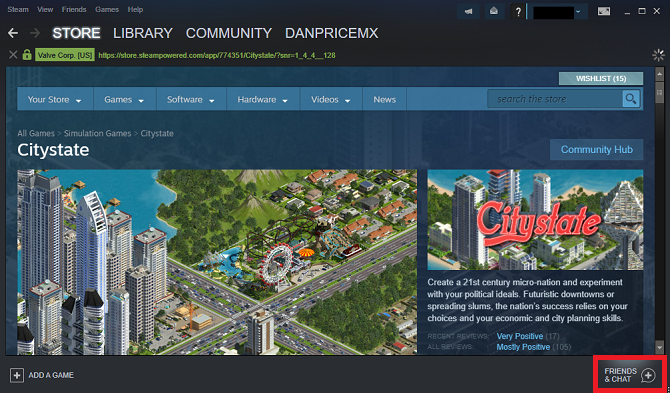
For å få tilgang til Steam Chat på nettet, gå til steamcommunity.com/chat og oppgi innloggingsdetaljene dine. Hvis det er første gang du logger deg på appen fra nettet, vil Steam sende deg en e-post med en femsifret kode som du trenger å oppgi for sikkerhetsformål.
Steam Chat tilbyr en identisk opplevelse i både desktop-appen og webappen. Alle funksjonene er til stede i begge versjoner.
De beste funksjonene i den nye Steam Chat
Nå som vi har dekket det grunnleggende, la oss se på noen av de beste nye funksjonene i Steam Chat:
1. Favoritter
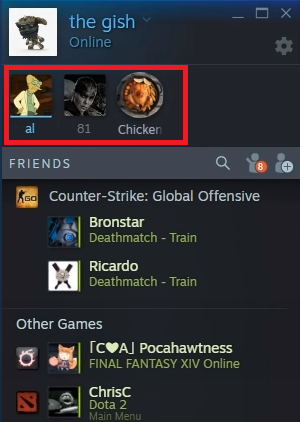
Du kan nå feste folk du ofte samhandler med, øverst i chatvinduet. Dette betyr at du på et øyeblikk kan se om de er online og melding og handle med dem med færre klikk.
For å markere en venn eller familiemedlem som en favoritt, bare dra og slipp navnet deres over Favoritter bar.
For å fjerne noen fra linjen, høyreklikk på profilikonet og gå til Administrer> Fjern fra favoritter.
2. kategorier
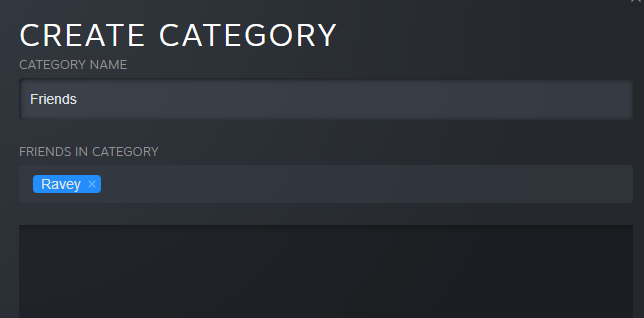
Steam har ombygget funksjonen "Tag as" og omdisponert den til kategorier.
Kategorier gir deg en måte å administrere chatkompisene dine mer effektivt på. For eksempel kan du lage en kategori for vennene på college, en kategori for familiemedlemmer, en kategori for personer du bare kjenner gjennom Steam, og så videre.
Du kan legge til venner i flere kategorier og kan legge til flere venner i en enkelt kategori samtidig.
Du kan dra og slippe folk til kategorier eller høyreklikke på navnet deres og gå til Administrer> Kategoriser.
3. Innlagt innhold
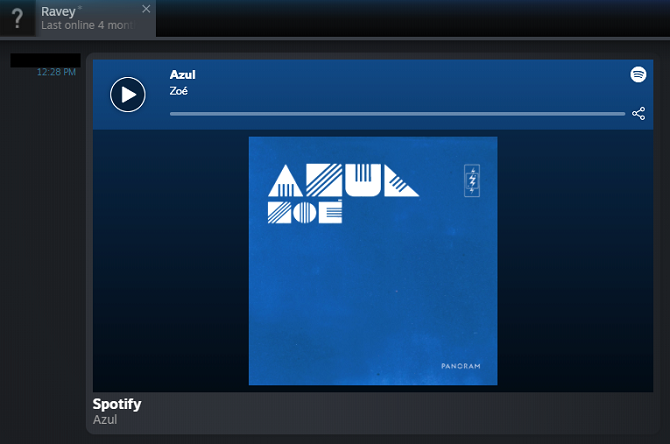
Den gamle Steam-chat-klienten var begrenset til tekst. Du kunne ikke dele inline GIF-er, bilder, videoer eller annen type innhold.
Omdesignet avhjelper problemet og gjør Steam Chat mer beslektet med Discord, Slack og annet mye brukte chat-apper.
I tillegg til bilder og videoer, kan du også dele lenker fra Spotify, SoundCloud og andre lignende tjenester, og de vil vises på linje.
4. Vennelisteorganisasjon
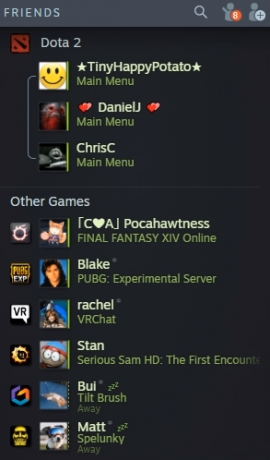
Steam Chat viser nå vennelisten din på en mer intelligent måte.
Vennene dine blir automatisk gruppert etter spillet de spiller for øyeblikket, noe som gjør det enkelt å se om du vil hoppe inn og bli med på festen.
Alle vennene dine har også en rik tilstedeværelse. Under navnet deres vil det vise om de for tiden er involvert i et live-spill, om de er tilgjengelige for matchmaking, og om de spiller med en eksisterende fest.
5. Gruppeprat
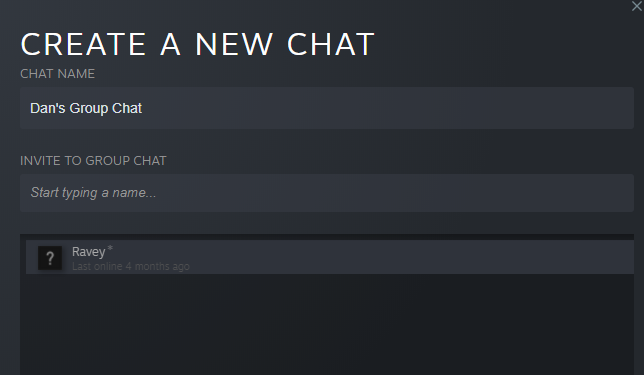
Nederst på vennelisten din ser du alle gruppechatter du er en del av. Du kan lage en gruppe til ethvert formål, men Steam har designet dem med spill i tankene. Du kan øyeblikkelig starte stemmesamtaler med flere personer med andre medlemmer, og deres nåværende spillstatus vises tydelig.
For å opprette en gruppe, klikk på + ikonet i Gruppeprat delen av vinduet og inviter folkene du vil være med på.
Merk: Alle deltakere i gruppen må kjøre den siste versjonen av Steam for invitasjonen til jobb.
6. kanaler
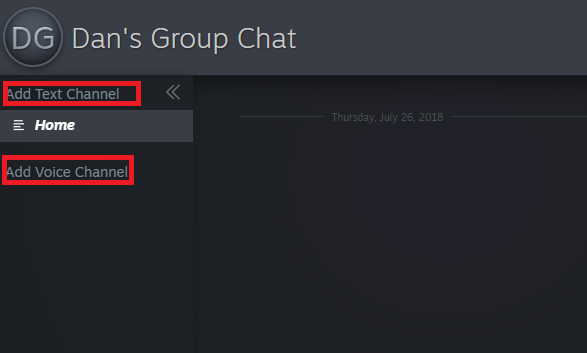
Innenfor hver gruppe kan du opprette vedvarende kanaler. Du kan bruke dem til lagdiskusjoner i flerspiller-kamper eller bare for å chatte om ting uten tema for å unngå å tette hovedgruppen.
For å opprette enten en tale- eller tekstkanal i en gruppe, klikker du på den tilsvarende lenken i chatvinduet.
7. Usynlig modus
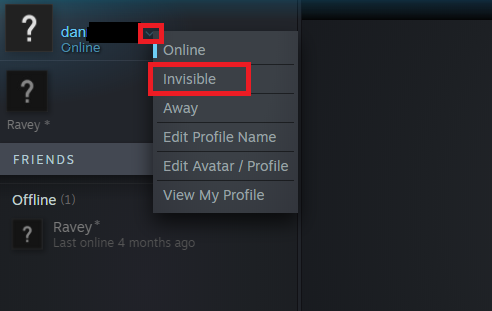
Oppdateringen lar deg vises offline mens du fremdeles ser hvilke av vennene dine som er online. Det er en ny funksjon som kompletterer den eksisterende Away-statusen.
For å stille deg usynlig, klikk på den lille pilen ved siden av brukernavnet ditt i øvre venstre hjørne og velg Usynlig fra rullegardinmenyen.
8. Chathistorikk
Steams servere beholder to uker av chatloggen din. Historien er til stede for både en-til-en-chats og gruppechatter.
9. Bedre sikkerhet
Steam har skrevet om talepratfunksjonen fullstendig. Som et resultat blir all stemmechat kryptert og sendt via Steams servere i stedet for peer-to-peer.
Endringene betyr IP-adressen din er alltid privat Slik bruker du en falsk IP-adresse og maskerer deg onlineNoen ganger må du skjule IP-adressen din. Her er noen måter å maskere IP-adressen din og kappe deg på nettet for anonymitet. Les mer , slik at du maskerer din fysiske plassering fra andre spillere og hjelper til med å forhindre nettangrep.
Kan den nye Steam Chat Rival Discord?
Hvis du er en Discord-bruker som leser denne artikkelen, vil du sannsynligvis kjenne igjen mange av disse nye funksjonene. På omtrent samme måte som Instagram stadig stjeler Snapchat-funksjoner, har Steam kirsebær plukket ut de beste tingene Discord tilbyr og portet dem til sin egen chat-app.
Men er det nok å få tilbake noen av de millioner brukerne som allerede har gjort hoppet fra Steam til Discord?
På noen måter henger den nye Steam Chat fortsatt etter sin rival. Discord vil vise en brukers spillstatus uavhengig av hvilken plattform eller konsoll de spiller på; Steam Chat viser bare en persons status hvis de spiller et Steam-spill.
Discord lar deg også koble til flere apper som ikke er spill, som Spotify, Facebook, Twitter, Skype og Twitch. Steam Chat har foreløpig ikke slike integrasjoner.
Det er absolutt et skritt i riktig retning, men Steam vil trenge å lansere ytterligere forbedringer av Chat før hardcore Discord-brukere går over for godt.
For å forbedre Steam-opplevelsen din ytterligere, sjekk ut artikkelen vår om hvordan du organiserer Steam-biblioteket ditt ordentlig Den beste måten å organisere Massive Steam-biblioteket påEr Steam-biblioteket overfylt av spill som du aldri vil spille. Hvis du har flere spill enn du vet hva du skal gjøre med, vil dette gratis verktøyet hjelpe deg med å få dem under kontroll. Les mer .
Dan er en britisk utvandret bosatt i Mexico. Han er administrerende redaktør for MUOs søsterside, Blocks Decoded. På forskjellige tidspunkter har han vært sosial redaktør, kreativ redaktør og finansredaktør for MUO. Du kan finne ham streife rundt på showet på CES i Las Vegas hvert år (PR-folk, nå ut!), Og han gjør mange sider bak kulissene...